

iOS 13 und iPadOS haben die Art und Weise geändert, wie Sie zu Ihren Eingabehilfeneinstellungen gelangen.
In iOS 12 und früheren Versionen war Eingabehilfen ein Unterabschnitt in der App Einstellungen.
Angesichts der Breite und des Umfangs vieler, vieler bedeutender Verbesserungen der unterstützenden Technologien für iOS 13, iPadOS und macOS Catalina 10.15 ist es jedoch kein Wunder, dass Apple beschlossen hat, den Bereich Barrierefreiheit um eine Stufe nach oben zu verschieben, sodass er sich jetzt im Stammmenü befindet.
Zugänglichkeitseinstellungen in iOS 13 aufrufen
Gehen Sie folgendermaßen vor, um zu Ihren Einstellungen für Eingabehilfen zu gelangen:
1) Öffnen die Einstellungen auf Ihrem iPhone mit iOS 13 oder iPad mit iPadOS.
2) Scrollen Sie ein wenig nach unten, bis Sie das sehen Barrierefreiheit Möglichkeit.

Es ist direkt zwischen den Abschnitten Allgemein und Anzeige und Helligkeit verschachtelt.
Wie bereits erwähnt, spiegelt die prominente Platzierung für Eingabehilfen die Bedeutung aller Änderungen an Apples Hilfstechnologien für iOS 13, iPadOS und macOS Catalina wider.
Zu Recht, wie weiter unten erläutert.
iOS 13: Was ist neu in Assistive Tech?
iOS 13 enthält mehrere neue oder verbesserte Hilfstechnologien, darunter neue sprachbasierte Funktionen für eine brandneue Sprachsteuerung und verbesserte Diktierfunktionen.
Jetzt verfügt das iPhone von Anfang an über Voice Control. Die rudimentäre Spracherkennungsfunktion wurde im Juni 2009 als exklusives iPhone 3GS eingeführt und älter als Siri. Wenn Sie Siri vor iOS 13 vollständig deaktivieren, wird das Betriebssystem aufgefordert, die Sprachsteuerung zu aktivieren.

Die alte rudimentäre Sprachsteuerung vor iOS 13.
Angesichts der eingeschränkten Sprachsteuerung hatte sie Null. Smart und unterstützte nur bestimmte Befehle, was bedeutet, dass Ihr Kontext nicht bekannt war und Syntaxvariationen nicht entschlüsselt werden konnten - ein kleines Wunder, dass Apple es komplett überarbeitet hat.
LERNPROGRAMM: So verwenden Sie Voice Control anstelle von Siri
Die Sprachsteuerung in iOS 13 ist eine völlig neue Funktion, mit der jeder Benutzer mit seiner Stimme in einer App navigieren kann, die die unterstützende Technologie von iOS unterstützt, z. B. Voice Over. Die Sprachsteuerung verwendet winzige Zahlen, die als Beschriftungen auf Elementen der Benutzeroberfläche wie Schaltflächen, Menüelementen usw. angezeigt werden. Sagen Sie einfach „Zahlen anzeigen“, um die Zahlen neben allen anklickbaren Elementen oder Elementen auf dem Bildschirm anzuzeigen.
Jetzt können Sie schnell etwas auswählen, indem Sie einfach eine Zahl sagen. Ein weiterer Befehl - "Show grid" - ruft eine Gitterüberlagerung über der App auf, die Sie gerade verwenden, und ermöglicht Ihnen, Befehle zu erstellen, die einen beliebigen Teil der App als Argument übergeben.
Es ist wirklich erstaunlich, sehen Sie es sich in Aktion an.
Die Sprachsteuerung ist auch auf dem Mac mit macOS Catalina 10.15 verfügbar.
Neben der effizienten Navigation in der iOS-Benutzeroberfläche und in den Apps nutzt die Sprachsteuerung in iOS 13, iPadOS und macOS Catalina die maschinell erlernbare Spracherkennungs-Engine von Siri für genaues Diktieren und unterstützt auch benutzerdefinierte Wörter, um sicherzustellen, dass die Funktion erkennt alle speziellen Wörter, die Sie häufig verwenden.
Sie können sogar die Sprachsteuerung verwenden, um ein Wort zu korrigieren, Text zu formatieren, Emoji- und Wortvorschläge abzurufen, Gesten mit der Stimme auszuführen, Gesten in mehreren Schritten aufzuzeichnen usw. Und da dies nicht Google oder Microsoft, sondern Apple ist, erfolgt die gesamte Audioverarbeitung auf Ihrem Gerät, sodass die persönlichen Daten vertraulich bleiben.
Eine weitere coole Eingabehilfe ist die Mausunterstützung.
Abonniere iDownloadBlog auf YouTube
iOS 13 nutzt auch Attention Awareness, eine Funktion für neuere Geräte mit Face ID, die in iOS 12 die Anzeige dimmt und die Alarmlautstärke senkt, wenn Sie nicht auf die TrueDepth-Frontkamera schauen. Wenn unter iOS 13 die Aufmerksamkeitserkennung aktiviert wurde, hört das Betriebssystem auf, Ihre Stimme als Diktat zu interpretieren, sobald Sie wegschauen, um mit jemandem zu sprechen.
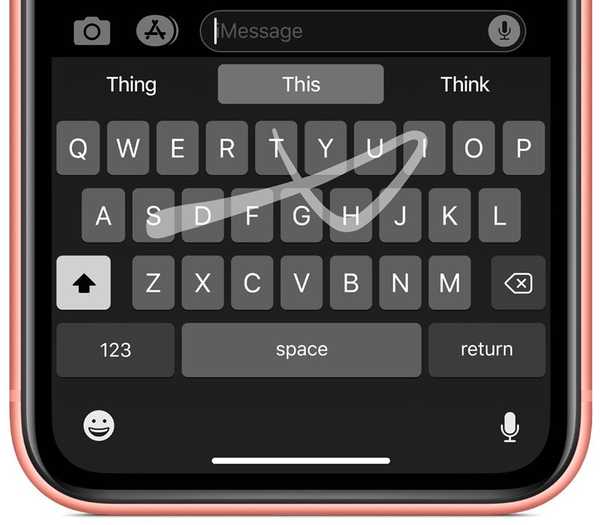
Die neue Swipe-basierte QuickPath-Tastatur in iOS 13 ist fantastisch.
Und zu guter Letzt gibt es eine neue streichenbasierte QuickPath-Tastaturoption. Die QuickPath-Tastatur ist zwar per se keine Eingabehilfenfunktion, ermöglicht jedoch eine schnellere Texteingabe, indem sie das wischbasierte Tippen endlich auf iOS bringt. Die QuickPath-Tastatur ist sowohl auf dem iPhone als auch auf dem iPad verfügbar.
iOS 13-Kompatibilität
iOS 13 ist mit den folgenden Apple-Smartphonemodellen kompatibel:
- iPhone XS
- iPhone XS max
- iPhone XR
- iPhone X
- iPhone 8
- iPhone 8 Plus
- iPhone 7
- iPhone 7 Plus
- iPhone 6s
- iPhone 6s Plus
- iPhone SE
- iPod touch (7. Generation)
Weitere Informationen finden Sie in der Pressemitteilung von Apple oder unter apple.com/ios/ios-13-preview.
iPadOS-Kompatibilität
iPadOS ist kompatibel mit diesen iPads:
- 12,9-Zoll-iPad Pro
- 11-Zoll-iPad Pro
- 10,5-Zoll-iPad Pro
- 9,7-Zoll-iPad Pro
- iPad (6. Generation)
- iPad (5. Generation)
- iPad mini (5. Generation)
- iPad mini 4
- iPad Air (3. Generation)
- iPad Air 2
Sehen Sie sich unsere Videoübersicht der neuen iPad-Updates an, die unten eingebettet sind.
Abonniere iDownloadBlog auf YouTube
Weitere Informationen finden Sie in der Pressemitteilung von Apple oder unter apple.com/ipados/ipados-preview.
Brauchen Sie Hilfe? Fragen Sie iDB!
Wenn Ihnen dieses Tutorial gefällt, geben Sie es an Ihre Freunde weiter und hinterlassen Sie unten einen Kommentar.
Stecken geblieben? Sie sind sich nicht sicher, wie Sie bestimmte Aufgaben auf Ihrem Apple-Gerät ausführen sollen? Lassen Sie es uns über wissen [email protected] und ein zukünftiges Tutorial könnte eine Lösung bieten.
Senden Sie Ihre eigenen Vorschläge für Vorgehensweisen über [email protected].










